- 1. Enregistrer l'écran avec le son et la webcam
- 2. Enregistrer l'écran des appareils iOS sur l'ordinateur
- 3. Créer facilement des vidéos professionnelle avec des outils d'IA, des effets et d'autres ressources créatives
- 4. Utilisez la puissance de l'IA pour améliorer la qualité de la voix, réduire les bruits de fond
- 5. Outils IA puissantes : générateur de miniature, générateur de clip, changeur de voix, texte en voix ou voix en texte, etc.

Comment Résoudre le Problème "OBS n'Enregistre pas l'Audio"
Vous enregistrez une réunion importante ou un exercice pédagogique et vous vous rendez compte que vos enregistrements sont dépourvus de son ? Nous vous comprenons ! De nombreux clients d'OBS Studio à l'écoute seront à l'aise avec la seconde d'amortissement lorsque vous avez enregistré une vidéo ou commencé en temps réel, juste pour constater que la vidéo s'attarde derrière le son.
L'application OBS offre une manière experte de modifier, des alternatives supplémentaires étonnantes et d'autres éléments raffinés. Bien qu'elle dispose de nombreux éléments avancés, la majorité des utilisateurs éprouvent des difficultés à les utiliser et à les modifier en fonction de leurs besoins.
Partie 1 Problèmes Audio OBS Courants et leurs Causes
En règle générale, la vidéo prend plus de temps à mesurer et à encoder dans OBS que le son. Cela peut impliquer que, de temps à autre, le son batte ou soit décalé par rapport à la vidéo, provoquant un décalage irritant qui rend l'expérience de l'examen quelque peu gênante. Il y a plusieurs raisons pour lesquelles OBS ne choisit pas ou n'identifie pas le son de la zone de travail, ou pour lesquelles le son de la zone de travail a cessé de fonctionner. Dans tous les cas, les plus connues d'entre elles sont enregistrées ci-dessous :
- Problèmes avec les paramètres sonores du logiciel OBS
- Réglages du haut-parleur ou disposition inadéquate des écouteurs
- Pilotes de son périmés ou Obsolètes
- Les applications sonores sur votre PC se mêlent à OBS
- Votre PC ne supporte pas la version studio d'OBS.
De même, comme pour la plupart des problèmes spécialisés, il peut y avoir un certain nombre de raisons pour lesquelles un PC a des difficultés avec ce cycle, mais une chose à laquelle il faut prêter attention est que tous les gadgets sonores de votre cadre sont réglés sur 48 kHz ou 44,1 kHz, qui sont les deux taux d'exemple qu'OBS maintient. Découvrez le taux d'exemple que vous utilisez dans le segment Paramètres audio d'OBS et assurez-vous que toutes les autres choses sont coordonnées dans le tableau des paramètres sonores de votre PC. Vous savez maintenant quelles sont les raisons pour lesquelles OBS ne reçoit pas le son du jeu ou le son d'OBS ne fonctionne pas. Nous devrions nous familiariser avec les arrangements et réparer les problèmes de micro d'OBS qui ne fonctionnent pas.
Partie 2 Comment Réparer l'OBS qui n'Enregistre pas l'Audio
Vous utilisez OBS pour enregistrer l'écran, puis vous utilisez certains projets de modification de la vidéo pour modifier les enregistrements. Néanmoins, parfois, vous pouvez penser qu'il est exceptionnellement déçu lors de l'enregistrement avec le studio OBS et pourtant vous vous rendez compte qu'il n'y a pas de force pour la vidéo enregistrée. Après avoir cherché un large éventail d'arrangements, il a travaillé chaque une occasion idéale pour fixer le problème "OBS pas de son" avec ces arrangements. Donc, nous devrions étudier ces stratégies.
Régler la vérification du son
L'une des approches efficaces pour résoudre le problème du son de l'aire de travail d'OBS qui ne fonctionne pas est de changer la vérification du son dans le réglage du son. Pour ce faire, il suffit de taper sur le symbole "setting" du son de l'espace de travail ou de la barre blend/Aux, puis de sélectionner les "propriétés du son progressif". A partir de ce moment, choisissez "Screen off" sous le choix "sound checking" pour tous les sons de la zone de travail et les barres blend/Aux.
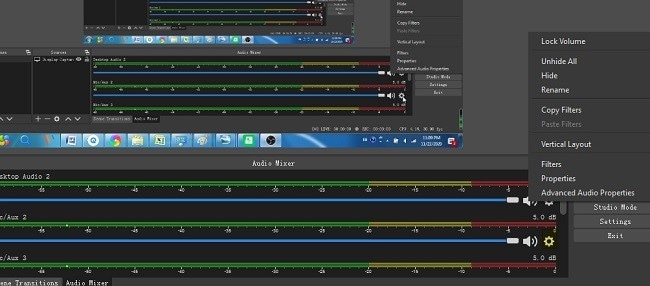
Fermez le Programme OBS et Redémarrez-Le
Une autre approche pour résoudre le problème "OBS no sound" sur votre PC est de fermer le programme OBS studio et de le redémarrer. Dans le sillage du redémarrage du programme, vous pouvez vérifier en effet si la barre de niveau verte se déplace lorsque vous parlez de quelque chose. Si ce n'est pas le cas, cela signifie que le son OBS ne fonctionne pas encore. Il suffit alors de refermer le programme et de le redémarrer. J'ai essayé de répondre à cette question et j'ai réussi à résoudre le problème du son OBS Studio qui ne fonctionne pas.
Ajustez le réglage du son OBS
Si les dispositions ci-dessus ne vous aident pas à résoudre le problème "OBS sound not working", vous pouvez aller dans "settings"> ;" audio"> ;" gadgets" pour modifier les paramètres du son OBS. Vous pouvez choisir l'alternative "par défaut" pour tous les gadgets de son et de micro/Aux de l'espace de travail ou le gadget de son ou de haut-parleur particulier que vous utilisez simplement sur votre PC. Dans tous les cas, ne choisissez pas l'alternative altérée pour ces gadgets. L'une des raisons pour lesquelles le son du studio OBS ne fonctionne pas est que vous avez simplement choisi l'alternative "altérée" pour l'un des gadgets.
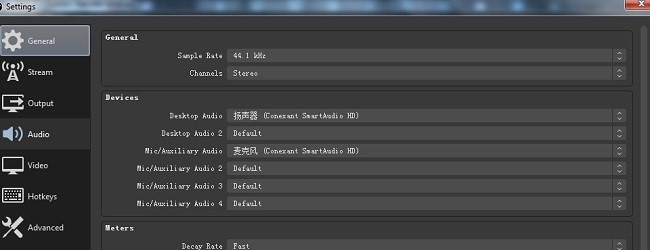
Désinstaller les Programmes indésirables
A côté de l'utilisation d'OBS, si vous utilisez d'autres projets liés au son, il y a de fortes chances qu'ils entrent en conflit avec OBS. Dès lors, pour remédier au fait que le son de la zone de travail ne fonctionne pas comme prévu, nous vous recommandons de désinstaller ces projets. Essayez de vous débarrasser de ces projets qui peuvent interférer avec le son. Si cela aide à réparer le fait qu'OBS n'obtient pas de micro, ou que le son d'OBS ne fonctionne pas, gardez ces projets désinstallés.
Désactiver la Barre de Jeu et le DVR de Windows
Pour résoudre le problème "Enregistrement brut de l'OBS", vous pouvez décider de fermer la barre de jeu Windows et le Game DVR. Pour l'instant, vous pouvez suivre la procédure ci-dessous : Appuyez simplement sur la touche Windows et la touche I ensemble pour ouvrir l'application Paramètres et, dans la fenêtre Paramètres, cliquez sur Jeux pour continuer. Enfin, allez sur le tableau de la barre de jeu et tuez d'humeur l'option Enregistrer les fermetures de jeu, les captures d'écran et la diffusion en utilisant l'interrupteur de la barre de jeu.
Supprimer d'Autres Programmes pour le Contrôle Audio
Si vous avez introduit d'autres projets liés au son, ils vont probablement interférer avec OBS et donc causer le problème du son qui ne fonctionne pas dans l'espace de travail. De nombreux clients affirment en outre que Realtek Gaming Software et Razer Synapse interfèrent avec OBS. Essayez d'éliminer les programmes qui pourraient assumer la responsabilité de votre gadget sonore. Si le problème disparaît, vous devez désinstaller ces projets pour éviter tout problème de son dans OBS.
Ajouter une Source de Médias
La dernière solution que vous pouvez tenter pour résoudre le problème "OBS pas de son" est d'ajouter une source multimédia. Pour importer une source multimédia comme une vidéo ou un document sonore, cliquez parfaitement sur la souris sous le classement "sources" dans le studio OBS et sélectionnez "ajouter une source multimédia". Vous pouvez ajouter un document vidéo ou sonore à l'interface et vérifier si cela peut vous aider à résoudre le problème "Le son de l'OBS ne fonctionne pas".

Mettre à Jour votre Pilote de Son Système
Si vous rencontrez continuellement des problèmes de son lorsque vous utilisez OBS, c'est l'occasion idéale de rafraîchir le pilote de votre carte son. Un pilote sonore obsolète ou dépassé entraînera différents problèmes sonores irritants lorsque vous utiliserez vos applications ou que vous vous amuserez. Vous pouvez obtenir les pilotes de son les plus récents qui fonctionnent pour votre PC de deux manières, automatiquement ou manuellement, en visitant le site officiel de votre fournisseur.
Désactiver le Mode Jeu de Windows
Pour aider les clients à améliorer leur cadre et à jouer à n'importe quel jeu plus facilement, Windows 10 propose un composant appelé Game Mode. Il peut apporter la meilleure exécution à la manipulation du jeu. Si l'enregistrement OBS est irrégulier, vous pouvez également essayer de débiliter le Mode Jeu de Windows pour résoudre le problème. Pour ce faire, appuyez simultanément sur les touches Windows et I pour ouvrir l'application Paramètres. Ensuite, sélectionnez Gaming. Cliquez sur Mode Jeu sur le tableau de gauche. Dans la dernière étape, désactivez le curseur dans le menu.
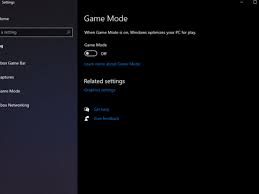
Réinstaller l'OBS
Si aucune des solutions ci-dessus ne rétablit le son de la zone de travail d'OBS, vous devez envisager une réinstallation complète d'OBS afin de résoudre tous les problèmes du programme. Téléchargez OBS depuis le site de l'autorité et introduisez-le à nouveau sur votre PC. La nouvelle version d'OBS Studio est censée fonctionner impeccablement et vous offrir une expérience idéale de streaming en direct et d'enregistrement d'écran.
Partie 3 Alternative à OBS pour l'Enregistrement Vidéo et Audio
Le problème le plus communément rencontré par les décorateurs est que leur son s'échappe, après un certain temps, de la synchronisation avec le reste du flux. Par exemple, le son de votre embouchure peut se coordonner avec vos lèvres immédiatement, mais il y a un équilibre reconnaissable de la vidéo une heure après le transfert. Heureusement, ces problèmes de synchronisation du son dans OBS sont normalement provoqués par un exemple de confusion de taux. Votre première idée est peut-être de modifier la synchronisation du son dans les propriétés du son de haut niveau, mais ce n'est pas ce que vous devez faire, ni même ce que vous devriez faire. Par conséquent, l'introduction de DemoCreator est le besoin de l'heure. Parce qu'avec DemoCreator, il n'y a pas besoin de s'inquiéter des fonctions d'enregistrement audio car il vous fournit une énorme pile pour le contrôler éventuellement.
Wondershare DemoCreator est un enregistreur d'écran doté d'un éditeur vidéo qui offre les meilleures fonctions d'enregistrement et d'édition en déplacement. Avec ce chef-d'œuvre d'enregistrement, vous pouvez personnaliser au maximum les composants de l'enregistrement. Y compris les webcams, les sources audio, les sources microphoniques, le son du système, et bien plus encore. En outre, toutes ces fonctions sont également pratiques pour les débutants. Ainsi, avec DemoCreator, vous n'avez pas besoin de vous inquiéter, car contrairement à OBS studio, où les notifications Audio did not recode apparaissent souvent, DemoCreator vous libère de ces tracas. Vous pouvez également éditer les enregistrements au maximum, donc si vous voulez ajouter de l'audio de post-production à partir des fichiers sur votre système, DemoCreator doit être votre choix pour cela. Voici les étapes pour effectuer des enregistrements audio avec le DemoCreator.
 Téléchargement Sécurisé
Téléchargement Sécurisé Téléchargement Sécurisé
Téléchargement SécuriséÉtape 1 : Lancer l'Enregistreur DemoCreator
Dès que vous lancez l'enregistreur d'écran Wondershare DemoCreator, vous pouvez utiliser les outils d'enregistrement de base tels que la taille de l'écran, la fréquence d'images, la résolution de l'écran et d'autres fonctions d'enregistrement efficaces, car ce logiciel vous permet d'effectuer toutes ces opérations de base dès le début de l'enregistrement :
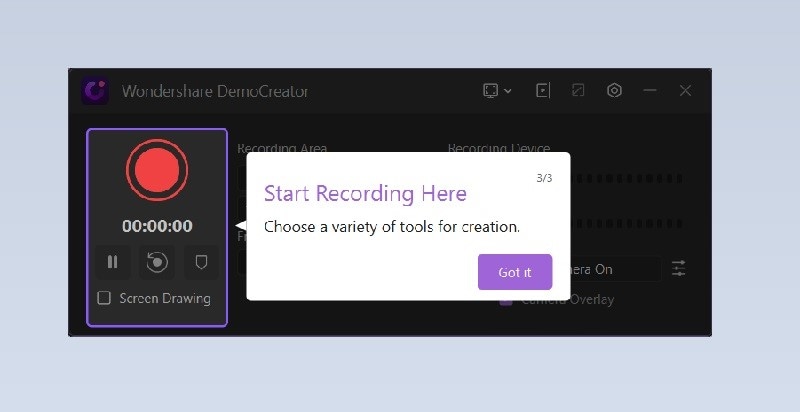
Étape 2 : Configurer la Source Audio
La partie la plus importante de l'enregistrement d'écran ou de la webcam est l'enregistrement audio et avec l'enregistreur d'écran Wondershare DemoCreator, vous pouvez également effectuer l'enregistrement d'écran de la webcam. Pour ce faire, cliquez sur la fonction webcam intégrée, vous pouvez vous asseoir sur la partie principale de l'interface d'enregistrement. Vous pouvez le faire efficacement avec le bouton direct du microphone comme suit :
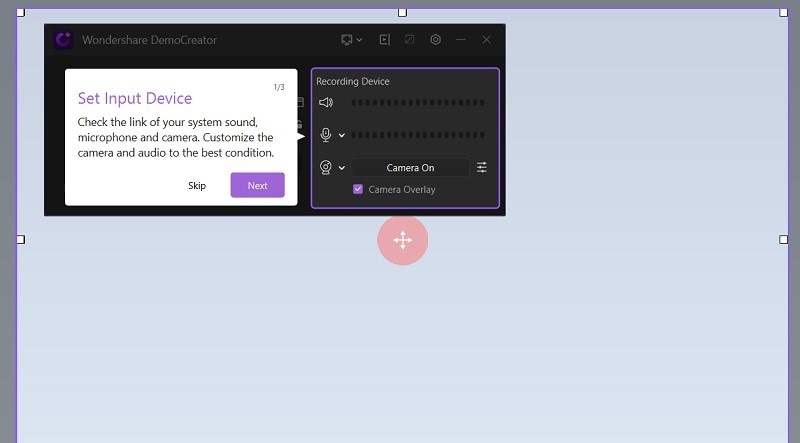
Étape 3 : Démarrer et Arrêter l'Enregistrement
Appuyez maintenant sur le bouton d'enregistrement et il enregistrera votre interface personnalisée en toute simplicité. Enfin, si vous avez terminé l'enregistrement, il est maintenant temps de surveiller ce que vous faisiez et ce que vous avez fait avec votre webcam et vos enregistrements d'écran grâce à la fonction d'exportation de ce logiciel. Vous pouvez également partager votre chef-d'œuvre avec le public directement. Pour sauvegarder et exporter votre vidéo avec ce logiciel, voici comment vous pouvez le faire en appuyant simplement sur le bouton Exporter situé dans le coin supérieur droit de l'écran comme suit :
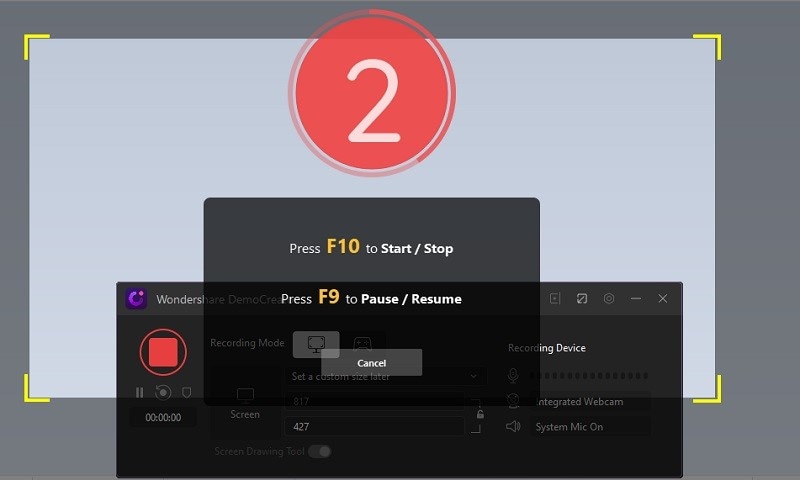
Conclusion
OBS studio est l'une des plus étonnantes applications d'enregistrement d'écrans gratuites qui n'est pas difficile à utiliser, en particulier pour les YouTubers. Quoi qu'il en soit, l'un des problèmes normaux lors de l'enregistrement avec OBS studio est le problème "Le son du studio OBS ne fonctionne pas" qui semble être exceptionnellement déroutant parce que vous pourriez vous retrouver à passer par quelques heures d'enregistrement et de modification d'une vidéo, mais il n'y a pas de solide. Dans cet article, nous vous présentons quelques méthodes efficaces que nous avons utilisées pour résoudre le problème "OBS Pas de son" sur votre PC. Vous pouvez dès à présent opter pour DemoCreator et supprimer les anomalies sans problème.

![Top 10 des logiciels de studio d'enregistrement gratuits [Mise à jour 2025]](https://images.wondershare.com/democreator/thumbnail/edit-videos-on-windows.jpg)


